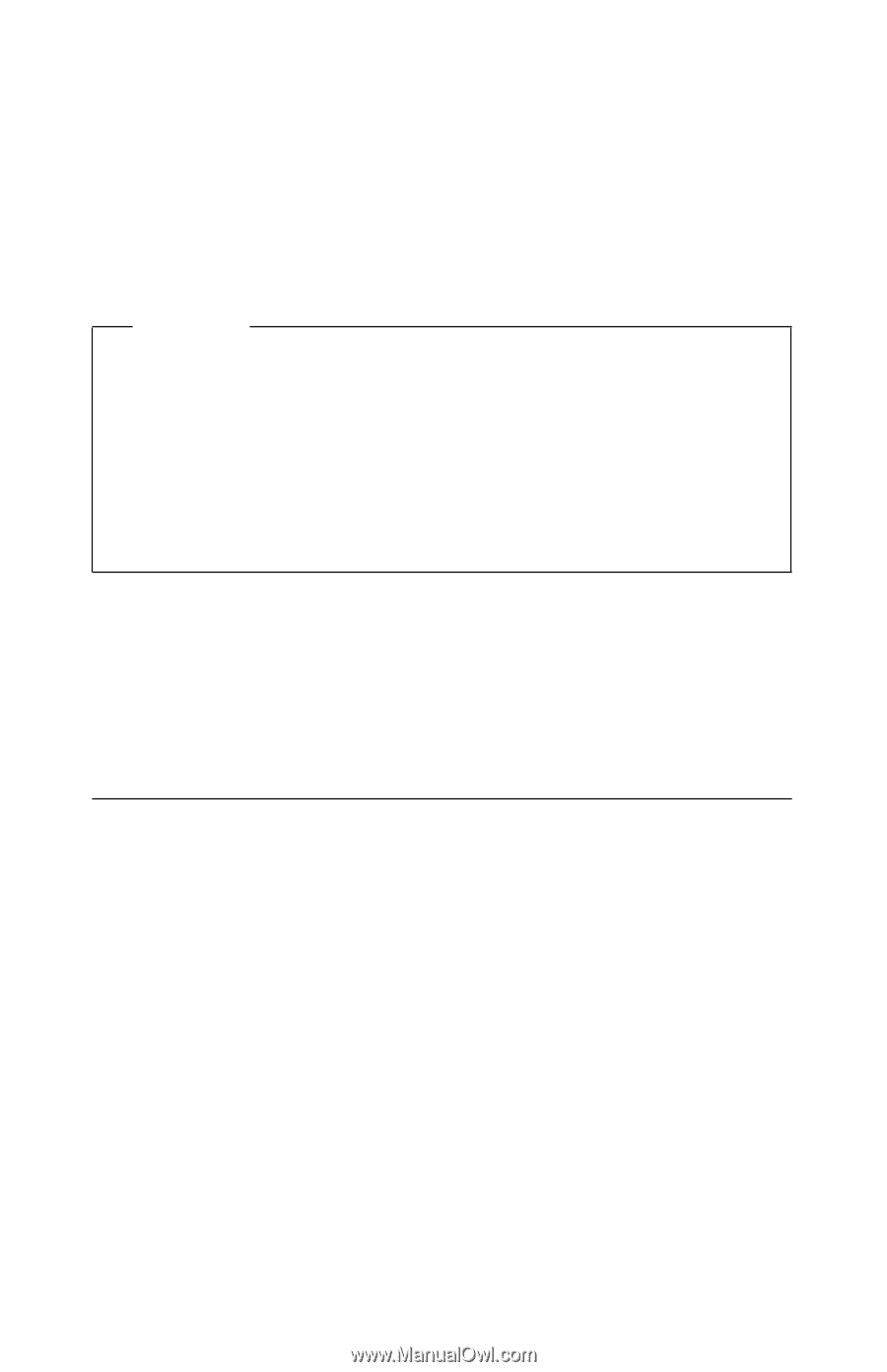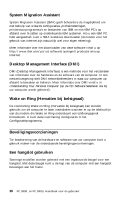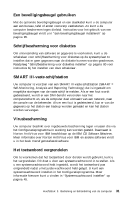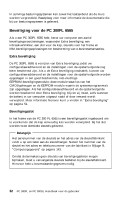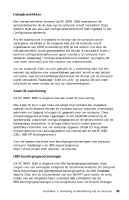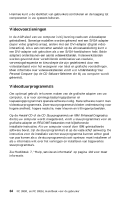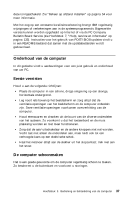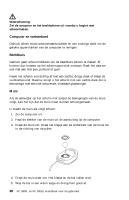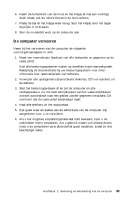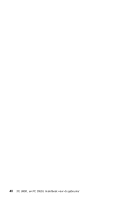Lenovo PC 300PL User Guide (including system setup and option installation) - Page 51
Beeldscherminstellingen wijzigen, Audiovoorzieningen
 |
View all Lenovo PC 300PL manuals
Add to My Manuals
Save this manual to your list of manuals |
Page 51 highlights
Beeldscherminstellingen wijzigen Om een optimaal beeld te krijgen en flikkering van het beeldscherm te verminderen, kunt u de resolutie en de verversingsfrequentie van uw beeldscherm anders instellen. U kunt de beeldscherminstellingen bekijken en wijzigen in het configuratiescherm van uw besturingssysteem. Raadpleeg de documentatie bij uw besturingssysteem voor meer informatie over beeldscherminstellingen. Belangrijk Breng geen wijzigingen aan voordat u de documentatie hebt geraadpleegd die bij uw beeldscherm is geleverd. Wanneer u een resolutie of een verversingsfrequentie gebruikt die niet door uw beeldscherm wordt ondersteund, kan dit leiden tot beschadiging van uw beeldscherm. In de documentatie bij het beeldscherm staat meestal vermeld welke resoluties en verversingsfrequenties door het beeldscherm worden ondersteund. Voor aanvullende informatie kunt u contact opnemen met de fabrikant van uw beeldscherm. U kunt flikkeren en trillen van het beeld verminderen door het beeldscherm in te stellen op de hoogste non-interlaced verversingsfrequentie die door het beeldscherm wordt ondersteund. Als uw beeldscherm de VESA DDC-standaard ondersteunt, is het waarschijnlijk al ingesteld op de hoogste ondersteunde verversingsfrequentie. Raadpleeg de documentatie bij het beeldscherm als u niet zeker weet of het beeldscherm DDC-compatibel is. Audiovoorzieningen In uw computer bevindt zich een geïntegreerde audiocontroller die Sound Blaster-toepassingen ondersteunt en die compatibel is met het geluidssysteem van Microsoft Windows. Deze modellen hebben bovendien één interne luidspreker en drie audio-aansluitingen. Met de audio-controller kunt u geluidsfragmenten en muziek opnemen en afspelen. Als u wilt, kunt u op de lijnuitgang stereo luidsprekers aansluiten voor een beter geluid bij multimediatoepassingen. De audio-ingangen van uw computer zijn mini-aansluitingen met een doorsnede van 3,5 mm. Hieronder volgt een beschrijving van de aansluitingen. (Raadpleeg "Aansluitingen desktopmodel" op pagina 12 or "Aansluitingen towermodel" op pagina 13 voor de plaats van de aansluitingen.) Hoofdstuk 3. Bediening en behandeling van de computer 35